コピー機能を強化してくれる『BigBangXLite』のご紹介。
iOS純正では単純に選択した文字列をコピーするしか出来ません。もちろん、これが普通なのですが…『BigBangXLite』を使用するとコピー機能を強化することが出来ちゃいます!
コピーされている文字列から一部を抜き出したり、選択した文字列の単語順を変更しつつコピー…といった様なことが可能に。
また、更に翻訳や検索などの機能強化が行える有料版【BigBangX】もありますので、BigBangXLiteを気に入った方は移行してみると便利です。
詳細情報
BigBangXLite
| Price(価格): | 無料 |
|---|---|
| Section(カテゴリ): | Tweaks |
| Author(制作者): | EVAN |
| Repo(配布元): | Packix (https://repo.packix.com/) |
インストール
CydiaやSileoへ下記のリポジトリを登録し、通常通り『BigBangXLite』をインストールしましょう。
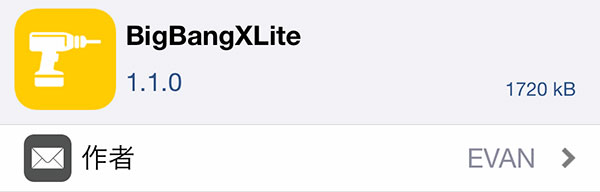
アプリ紹介
『BigBangXLite』を使用すると、コピー機能を強化することが可能。
コピペメニュー内に「BigBangX」項目が追加され、こちらから機能を呼び出すことが出来ます。また、コピー済みテキストを編集したい場合、Activatorアクションから呼び出すことも可能です。
BigBangX画面では、選択した文字列が単語ごとに区切られており、ここから様々な操作が行なえます。
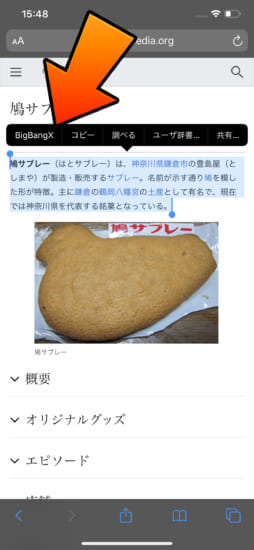

基本操作
BigBangX画面内での基本操作としては、以下の通りです。
- 単語部分をタップして、単語を選択
- 単語部分を横スワイプして、単語を一括選択
- コピーアイコンをタップして、選択単語をコピー(無選択の場合は全体をコピー)
- 画面を長押しして、選択モード切替
- バツボタン部分を長押しして、単語区切りではなく、1文字ずつ区切るように
- バツボタンを右にスワイプして、選択範囲を反転
- バツボタンを左にスワイプして、全体を一括選択
選択文字列から一部を抜き出し
文字列から一部の単語や文章のみを選択し、その部分だけをコピーすることが可能です。
例えば、Twitter系のアプリなど…全体コピーしか出来ない場合、一旦全体コピー後にActivatorからBigBangX画面を起動し、そこからURLなど一部のみ抜き出す…なんて使い方が可能です。
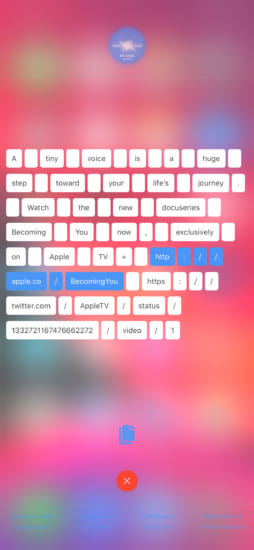
また、選択する単語や文章は連続している必要はないため、この様に飛び飛びに選択して、コピーすることも出来ちゃいます。
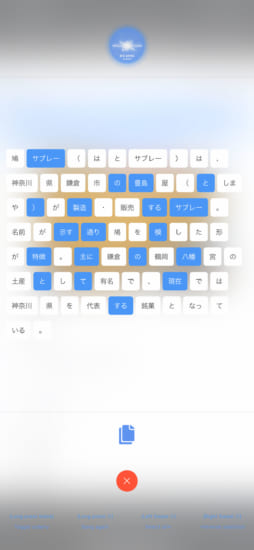
順番を入れ替えてコピー
更に画面を長押しして選択モードを切り替えることで、選択した単語順に文章を構築して、コピーということも可能。
選択した順(数字の順番)でコピーされますので、例えば以下画像の場合では「鳩サブレーが販売する鳩は鎌倉県でした。」という文章が構築され、コピーすることが出来ます。
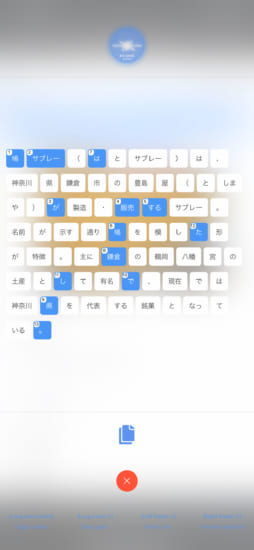
設定方法
設定アプリ内に追加される『BigBangXLite』項目より行います。設定変更後は画面右上「Respring」項目より適用しましょう。
『Enable』: 機能を有効にする
【Menu definition】: メニュー項目に関する詳細設定
Menu definition
『Name』: コピペメニューに表示する項目名を入力(無記入だとBigBangX)
『Display Name / Display Icon / Display Both』: コピペメニュー項目の表示方法を選択(名前 / アイコン / 両方)
『System action menu』: コピペメニューにBigBangX項目を追加(オフの場合はActivatorから呼び出しに限定)
Activatorの設定
コピー済みテキストの編集を呼び出すアクションとして『BigBangX』が用意されていますので、好きなジェスチャーに割り当てて使用しましょう。

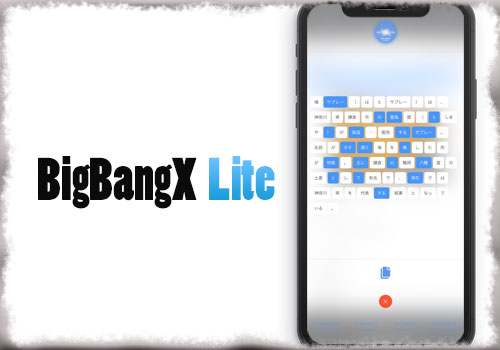



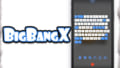
コメント
鳩サブレーは鎌倉県だった…!!!